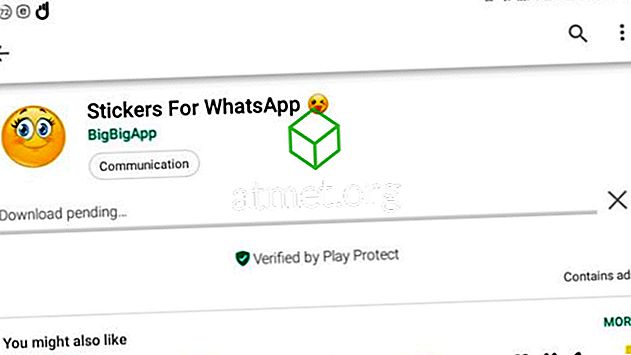Браузърът не е перфектен и Chrome не се различава. Той може да изпита всякакви проблеми, но ако проблемът, с който трябва да се справиш, е мигането на екрана, тогава все още има надежда. Има различни методи, които можете да опитате да се отървете от този проблем веднъж завинаги.
Този проблем може да бъде много досаден, тъй като екранът ви ще премигва всяка минута. Може да не успеете да постигнете много, тъй като проблемът може да бъде много разсейващ. Следните методи трябва да ви помогнат най-накрая да използвате компютъра си както преди.
Fix 1 - драйвер на дисплея
Причината, поради която екранът мига, може да се дължи на проблем с драйвера на дисплея. За да изпробвате тази теория, ще трябва да заредите компютъра си в безопасен режим, като натиснете клавишите Windows и I.
Тези клавиши ще отворят настройките на Windows, където ще трябва да отидете на Update & security, последвано от Recovery. Когато компютърът се рестартира, отворете Отстраняване на неизправности> Разширени опции> Настройки за стартиране> Рестартиране.

Когато компютърът ви е включен и работи, ще трябва да го рестартирате, като следвате същите стъпки, които направихте. Когато компютърът се рестартира, този път изберете вариант пет и компютърът ви и той ще бъде в безопасен режим с мрежа.
Сега е време да отворите диспечера на устройствата, като го потърсите като всяка друга програма. Кликнете върху падащото меню до Display adapters. Опцията, която менюто ще покаже, ще зависи от графичната карта, която имате, щракнете с десния бутон върху това и изберете Uninstall device.

Проверете опцията, която казва Изтрий драйвера за това устройство и щракнете върху OK. Още веднъж ще трябва да рестартирате компютъра си. Съществува и възможност за избор на софтуер, който ще деинсталира драйверите за вас, кой ще изберете, зависи от вас.
Fix 2 - Коригирайте фона си
Някои потребители на Chrome са съобщили, че като коригират цветовете на фона, екранът им спира да мига. За да отворите настройките, натиснете клавиша Windows и I. Отидете в „Персонализиране“ и се уверете, че сте в опцията за фон. Изберете плътен цвят като нов фон.
Възможно е да се сблъскате с този проблем, защото нещо не е наред с автоматично превключване на фона на Windows. Можете също така да добавите статично фоново изображение, ако не искате плътен цвят като нов фон. Статичният фон ще се превърти надолу, но вие ще останете на място, ако го настроите по този начин.

След като приключите с това, отидете на опцията Цветове в левия прозорец. Изберете опцията, която казва Автоматично изберете акцент от моя фон.
Fix 3 - Добавяне на нов потребителски профил в Windows
Друг лесен начин за отстраняване на проблемите с екрана е създаването на нов потребителски профил на Windows.

Можете да направите това, като отворите настройки с клавишите Win + I и отидете в Accounts> Family & other people> Добавете някой друг към този компютър. Следвайте инструкциите на екрана и сте добре.
Fix 4 - Изключете хардуерното ускорение в Chrome
Изключването на хардуерното ускорение в Chrome също е известно, че помага. За да деактивирате този тип функция chrome: // настройки в адресната лента на Chrome и превъртете докрай надолу, за да можете да кликнете върху опцията Разширени.

Превъртете надолу, докато стигнете до секцията Система и се уверете, че хардуерното ускорение е изключено.
заключение
Рано или късно ще се натъкнете на някои проблеми с драйверите. Добрата новина е, че сега знаете какво да направите, за да го поправите, за да можете най-накрая да свършите някаква работа. Колко лош е проблемът на екрана ви? Споделете опита си с нас в коментарите.